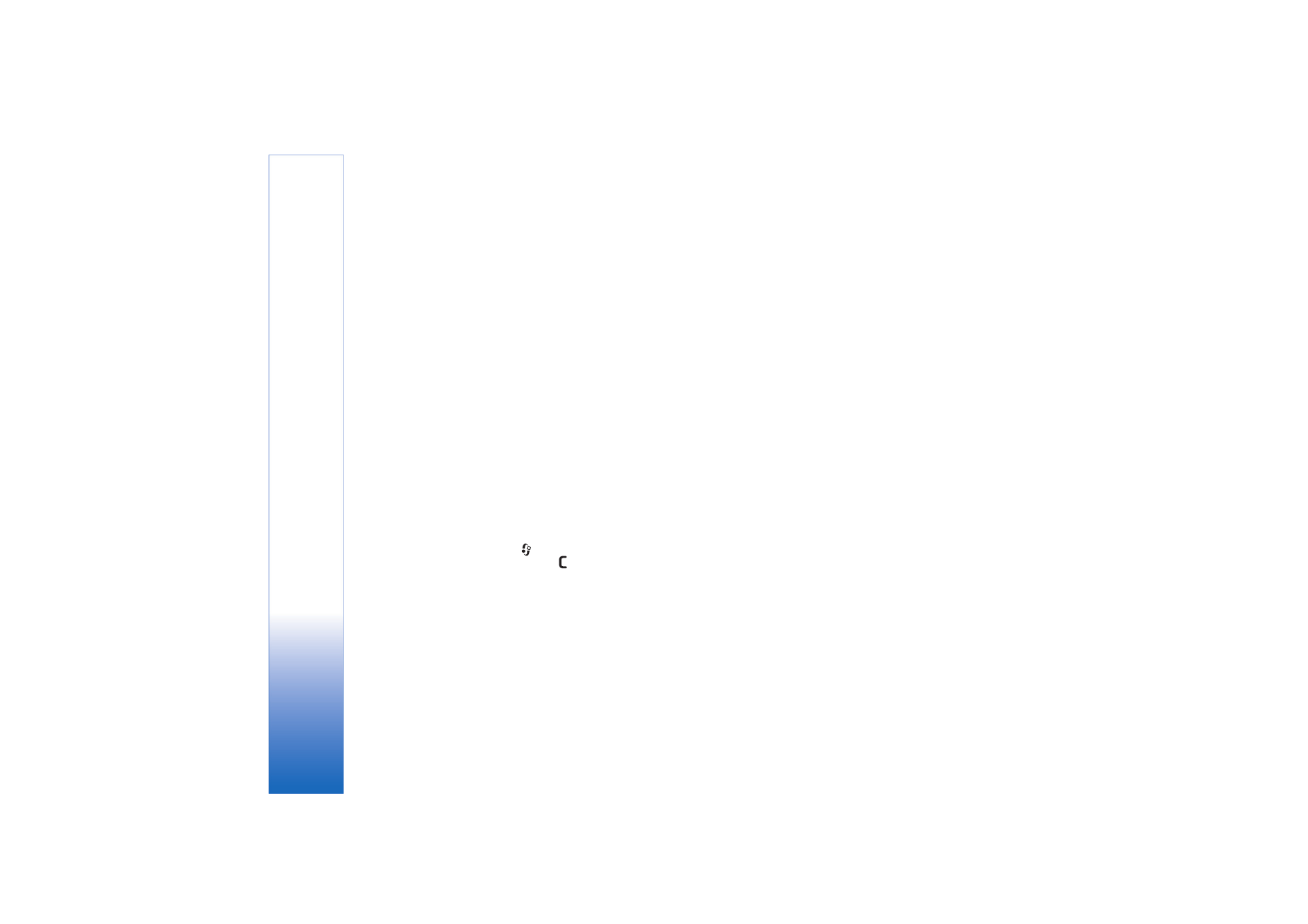
Resolución de problemas: Preguntas y respuestas
Códigos de acceso
P: ¿Cuál es mi contraseña para los códigos de bloqueo, PIN y
PUK?
R: El código de bloqueo predeterminado es 12345. Si olvida
o pierde el código de bloqueo, póngase en contacto con el
distribuidor de su dispositivo.
Si olvida o pierde un código PIN o PUK, o si aún no ha
recibido el código, póngase en contacto con su operador
de red.
Para obtener información sobre las contraseñas, póngase
en contacto con su proveedor de punto de acceso; por
ejemplo, un proveedor de servicios de Internet (ISP),
proveedor de servicios u operador de red.
La aplicación no responde
P: ¿Cómo puedo cerrar una aplicación que no responde?
R: Abra la ventana para cambiar entre aplicaciones
manteniendo pulsada la tecla
. A continuación,
desplácese hasta la aplicación y pulse
para cerrarla.
Conectividad Bluetooth
P: ¿Por qué no puedo encontrar el dispositivo de mi amigo?
R: Compruebe que se ha activado la conectividad Bluetooth
en ambos dispositivos.
Compruebe que la distancia entre ambos dispositivos no
es superior a 10 metros y que no hay muros ni obstáculos
entre ellos.
Compruebe que el otro dispositivo no está en modo oculto.
Compruebe que ambos dispositivos son compatibles.
P: ¿Por qué no puedo finalizar una conexión Bluetooth?
R: Si hay otro dispositivo conectado al suyo, puede finalizar la
conexión utilizando el otro dispositivo o desactivando la
conectividad Bluetooth. Seleccione
Conectivid.
>
Bluetooth
>
Desactivado
.
Servicios de navegación
P: ¿Qué debo hacer si aparece el siguiente mensaje?
No existe
ningún punto de acceso válido definido. Defina uno en
los ajustes de Servicios.
R: Corrija los ajustes del navegador. Póngase en contacto con
su proveedor de servicios para obtener instrucciones.
Cámara
P: ¿Por qué están borrosas las imágenes?
R: Quite las películas de plástico que protegen la pantalla y la
cámara. Asegúrese de que la ventana de protección de la
lente de la cámara está limpia.
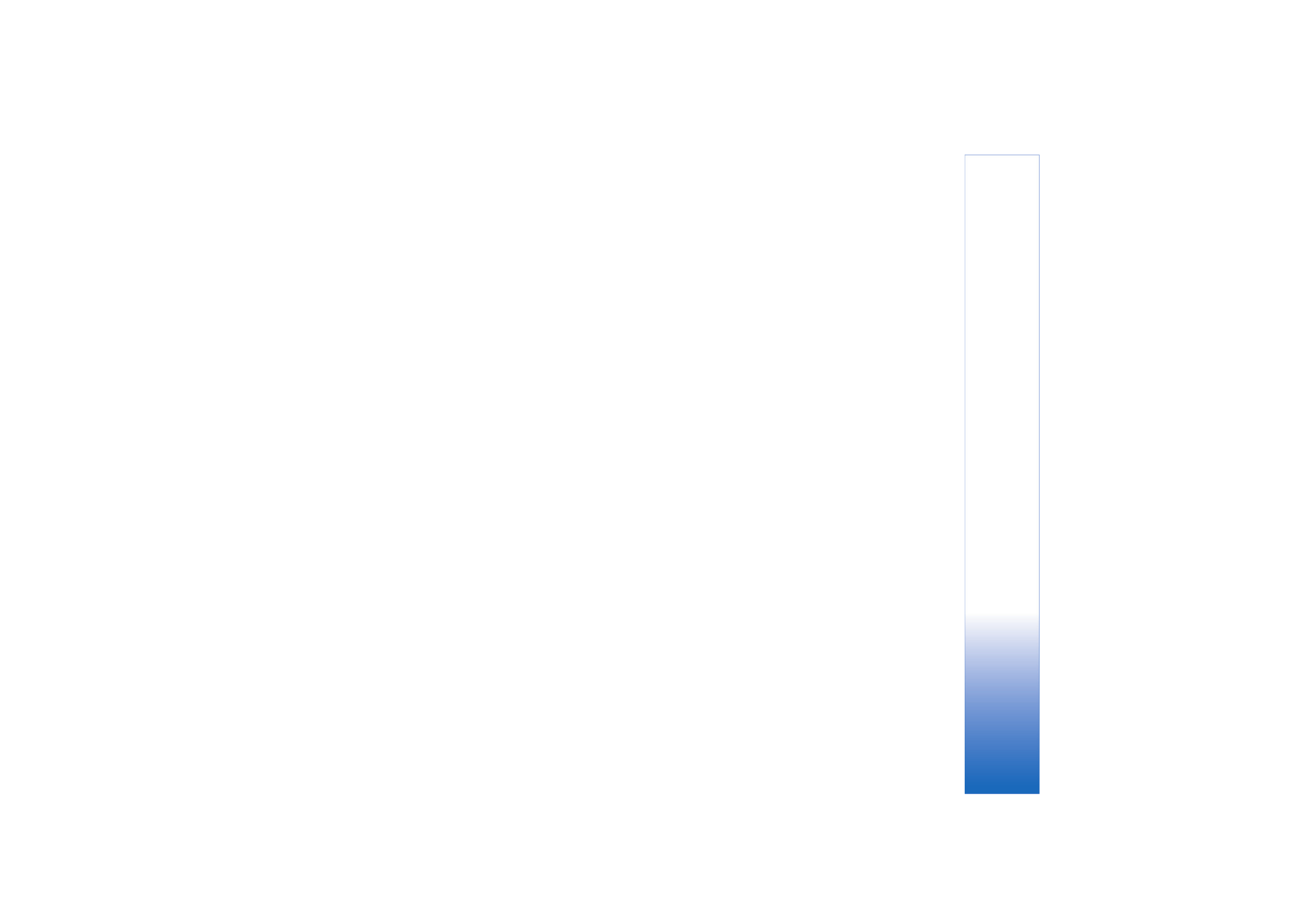
Resolución de problemas: P
reguntas y resp
uestas
125
Copyright © 2006 Nokia. All rights reserved.
Pantalla
P: ¿Por qué faltan puntos o aparecen puntos descoloridos o
brillantes en la pantalla cuando enciendo el dispositivo?
R: Este fenómeno es característico de este tipo de pantalla.
Algunas pantallas pueden contener píxeles o puntos que
permanecen siempre activados o desactivados. Es normal,
no es un fallo.
Red doméstica (UPnP)
P: ¿Por qué los otros dispositivos no pueden ver los archivos
almacenados en mi dispositivo?
R: Asegúrese de que ha configurado los ajustes de la red
doméstica,
Compartir contenido
está activado en el
dispositivo y los demás dispositivos admiten UPnP.
Registro
P: ¿Por qué está vacío el registro?
R: Puede que haya activado un filtro y que ningún evento de
comunicación del registro cumpla los requisitos. Para ver
todos los eventos, seleccione
Mis cosas
>
Registro
>
Opciones
>
Filtrar
>
Toda comunicación
.
Memoria insuficiente
P: ¿Qué puedo hacer si queda poca memoria en el dispositivo?
R: Puede borrar periódicamente los siguientes elementos para
evitar que se agote la memoria:
•
Mensajes de las carpetas
Buzón entrada
,
Borrador
y
Enviados
de
Mensajes
•
Mensajes de correo recuperados en la memoria del
dispositivo
•
Páginas del navegador guardadas
•
Imágenes y fotos de la
Galería
Para borrar información de contacto, notas de la agenda,
contadores de llamadas, contadores de coste de llamadas,
puntuaciones de juegos u otros datos, vaya a la aplicación que
corresponda para eliminarlos. Si elimina varios elementos y
aparece una de las siguientes notas:
No hay suficiente
memoria para efectuar operación. Borre antes datos.
or
Memoria baja. Borre algunos datos.
, pruebe a borrar los
elementos uno a uno (comenzando por el de menor tamaño).
P: ¿Cómo puedo guardar mis datos antes de borrarlos?
R: Utilice uno de los siguientes métodos para guardar sus
datos:
•
Utilice Nokia PC Suite para hacer una copia de seguridad
de todos los datos en un ordenador compatible.
•
Envíe imágenes a su dirección de correo y guárdelas en el
ordenador.
•
Envíe los datos mediante una conexión Bluetooth a un
dispositivo compatible.
•
Almacene datos en una tarjeta de memoria compatible.
Mensajes
P: ¿Por qué no puedo seleccionar un contacto?
R: La tarjeta de contacto no tiene un número de teléfono o
una dirección de correo electrónico. Añada la información
que falta a la tarjeta en la
Guía
.
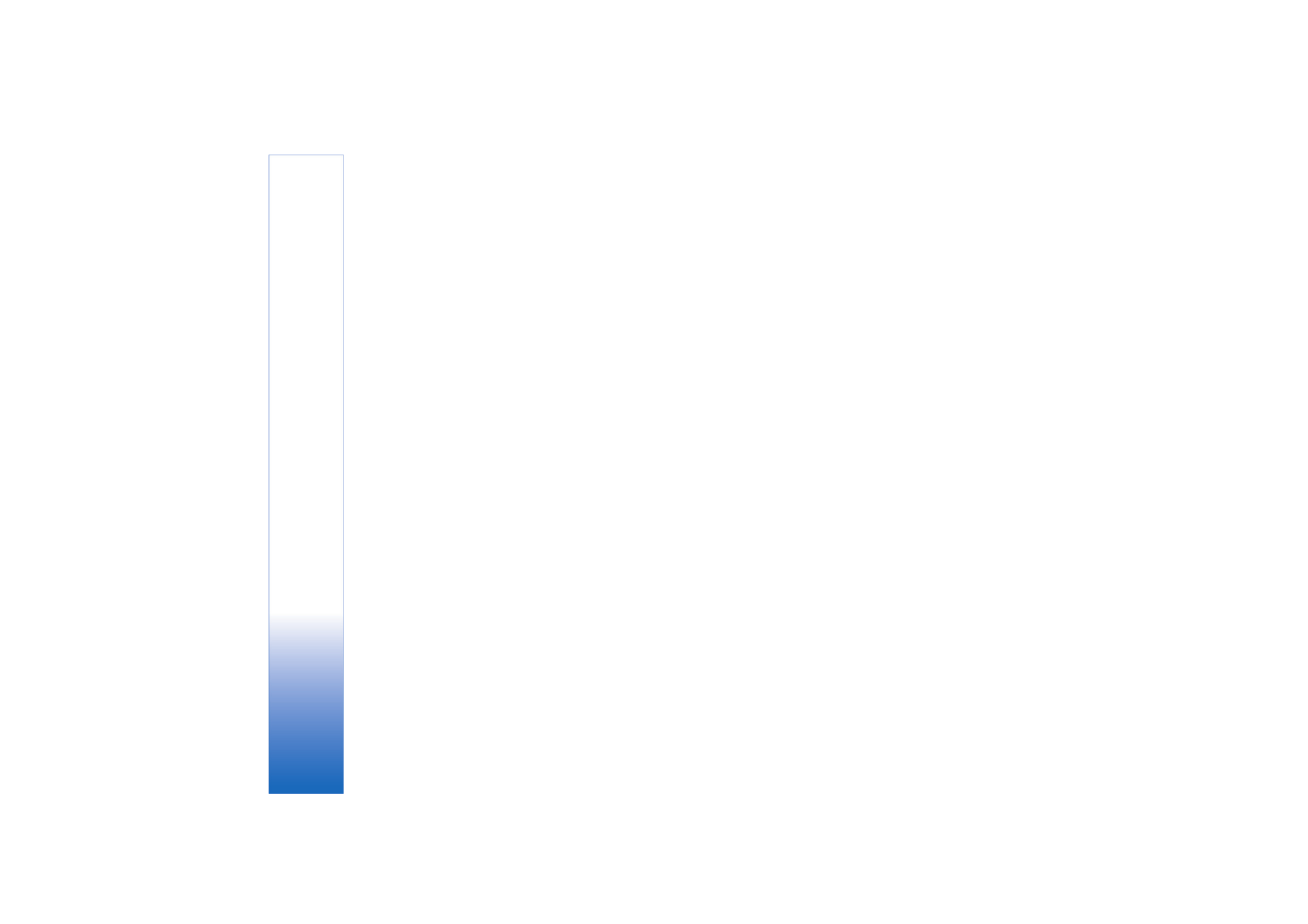
Resolución de problemas: P
reguntas y resp
uestas
126
Copyright © 2006 Nokia. All rights reserved.
Mensajes multimedia
P: ¿Qué debo hacer cuando el dispositivo no puede recibir un
mensaje multimedia porque la memoria está llena?
R: La cantidad de memoria necesaria se indica en el mensaje
de error:
No hay memoria suficiente para recuperar el
mensaje. Borre antes algunos datos.
Para ver el tipo de
datos que tiene y la memoria que consumen los distintos
tipos de datos, seleccione
Gestor archs.
>
Opciones
>
Detalles de memoria
.
P: La nota
Recuperando mensaje
aparece brevemente. ¿Qué
sucede?
R: El dispositivo intenta recibir un mensaje multimedia del
centro de mensajes multimedia.
Compruebe que los ajustes de los mensajes multimedia
son correctos y que no hay errores en los números de
teléfono y las direcciones. Seleccione
Mensajes
>
Opciones
>
Ajustes
>
Mens. mult.
.
P: ¿Cómo puedo finalizar la conexión de datos cuando el
dispositivo la inicia repetidamente?
R: Para detener la conexión de datos en el dispositivo,
seleccione
Mensajes
y una de las opciones siguientes:
Al recibir mensaje
>
Aplazar recuper.
: para que el centro
de mensajes multimedia guarde el mensaje para
recuperarlo más tarde (por ejemplo, una vez comprobados
los ajustes). Tras el cambio, el dispositivo necesitará seguir
enviando notas informativas a la red. Para recuperar ahora
el mensaje, seleccione
Recuperar inmed.
.
Al recibir mensaje
>
Rechazar mens.
: rechaza todos los
mensajes multimedia entrantes. Tras el cambio, el
dispositivo necesitará enviar notas informativas a la red y
el centro de mensajes multimedia borrará los mensajes
multimedia que esperan para ser enviados.
Recepción multimedia
>
Desactivada
: ignora todos los
mensajes multimedia entrantes. Una vez realizado este
cambio, el dispositivo no establece ninguna conexión de
red relacionada con los mensajes multimedia.
Conectividad con PC
P: ¿Por qué no consigo conectar el dispositivo a mi PC?
R: Compruebe que Nokia PC Suite se ha instalado y está
funcionando en el PC. Consulte la guía del usuario de Nokia
PC Suite en el CD-ROM. Si desea obtener más información
acerca del uso de Nokia PC Suite, consulte la función de
ayuda de Nokia PC Suite o visite las páginas de ayuda en
www.nokia.com.
LAN inalámbrica
P: ¿Por qué no puedo ver un punto de acceso a la LAN
inalámbrica (WLAN) a pesar de que sé que estoy dentro del
rango permitido?
R: Puede que el punto de acceso a la WLAN use un
identificador de servicio oculto (SSID). Sólo puede acceder
a las redes que usan un SSID oculto si conoce el SSID
correcto y ha creado un punto de acceso Internet WLAN
para la red en su dispositivo Nokia.
P: ¿Cómo debo desactivar la LAN inalámbrica (WLAN) en mi
dispositivo Nokia?
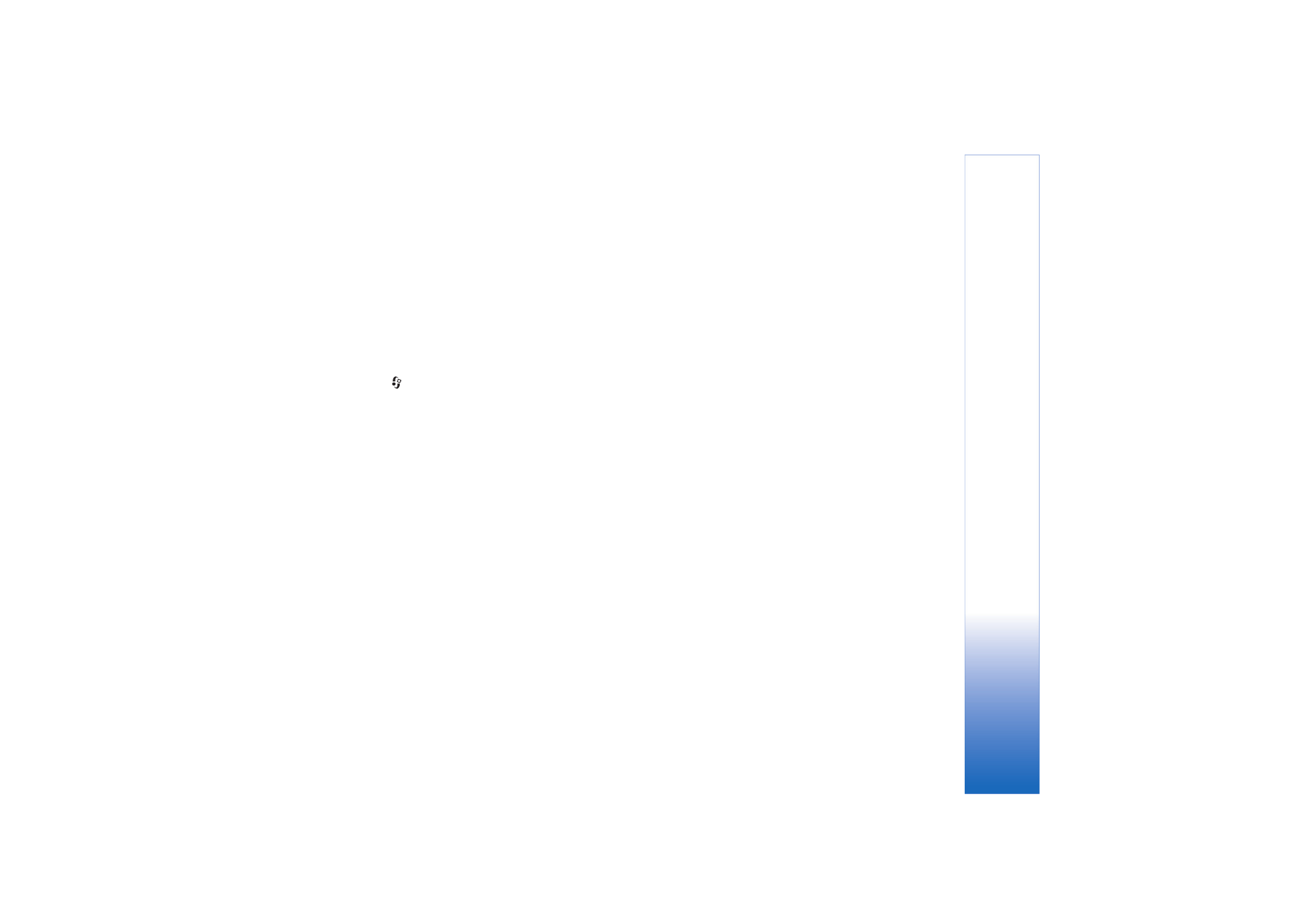
Resolución de problemas: P
reguntas y resp
uestas
127
Copyright © 2006 Nokia. All rights reserved.
R: La WLAN de su dispositivo Nokia se desactivará cuando no
esté intentando conectarse, cuando no esté conectado a
otro punto de acceso o cuando esté buscando redes
disponibles. Para reducir aún más el consumo de batería,
puede indicar al dispositivo Nokia que no realice la
búsqueda, que no busque tan a menudo o que busque las
redes disponibles en segundo plano. WLAN se desactivará
durante las búsquedas en segundo plano.
Para cambiar los ajustes de la búsqueda en segundo plano:
1
Pulse
y seleccione
Herrams.
>
Ajustes
>
Conexión
>
LAN inalámbrica
.
2
Cambie el valor de
Mostrar disponibil.
por
Nunca
para
detener las búsquedas en segundo plano, o aumente el
intervalo de tiempo para búsquedas en segundo plano en
Buscar redes
.
3
Para guardar los cambios, pulse
Atrás
.
Cuando
Buscar redes
tiene el valor
Nunca
, el icono de
disponibilidad de WLAN no aparecerá en el modo de espera.
Eso no significa, sin embargo, que no pueda seguir buscando
manualmente las redes WLAN disponibles y conectarse a ellas
del modo habitual.